Hay muchas herramientas de marketing, quizá demasiadas, por eso cada vez me gustan más las que incluyen integraciones y veo que a SEMrush también, porque se ha preocupado por ello y ya conecta Analytics y Google Search Console en casi todas sus herramientas.
¿Te habías dado cuenta ya de ello?
¿Las has configurado todas?
¿Seguro?
¿No se te habrá pasado alguna por alto?
Integrar los datos de varias herramientas en un solo panel de control te facilita hacer mejores análisis en menos tiempo.
¡Compruébalo!
En este post voy a revisar todas las integraciones posibles entre las cuentas de Google y SEMrush.
Son configuraciones muy sencillas y muy rápidas: ¡tendrás que invertir poco tiempo a cambio de toda la información que vas a obtener!
Sígueme en este tutorial paso a paso para sacar el máximo partido a tu cuenta de SEMrush.
Doy por hecho que ya tienes cuenta y proyecto creado en SEMrush y si no es así, te animo a hacerlo porque SEMrush es una excelente herramienta, que te dará información valiosa incluso utilizando su versión gratuita.
Echa un vistazo a lo que te cuentan en este vídeo y aprende más sobre las funcionalidades de esta plataforma.

¿Cómo se conecta Analytics y Google Search Console con SEMrush?
De las 10 herramientas que encuentras en “Proyectos”, podemos configurar Analytics y/o Search Console en 6 de ellas.
Además te explicaré qué te aporta cada integración y cómo te ayudará cada una de ellas.
1.- Organic traffic insights
Esta herramienta es utilísima y gana mucho al ampliar la información con datos de GA y Search Console, es una de mis favoritas, por eso la pongo primero.
Una buena gestión de KW es una de las principales claves de SEO on Page.
A la hora de analizar las Keywords que traen tráfico a tu sitio web, en Analytics te encuentras con el famoso “Not Provided”, que figura como tu principal fuente de tráfico.
Gracias a este reporte de SEMrush podrás despejar esa incógnita: qué Keywords exactamente te aportan tráfico, qué volumen, qué resultados...
Ahora, con la integración, podrás enriquecer la información con las Keywords de Search Console.
Haz click sobre el nombre de tu proyecto en el menú lateral y accederás al panel principal.
Automáticamente, verás el resumen de las herramientas, ahora haz click en “Set UP” en “Organic Traffic Insights”:

Para dar acceso a Google Analytics, tienes que seguir tres pasos.
1.- Autorizar iniciando sesión en Google.
2.- Seleccionar Cuenta, Propiedad y Vista.
3.- Seleccionar dispositivo y ubicación.
La herramienta lo hace muy sencillo, fíjate en esta imagen que describe los pasos:
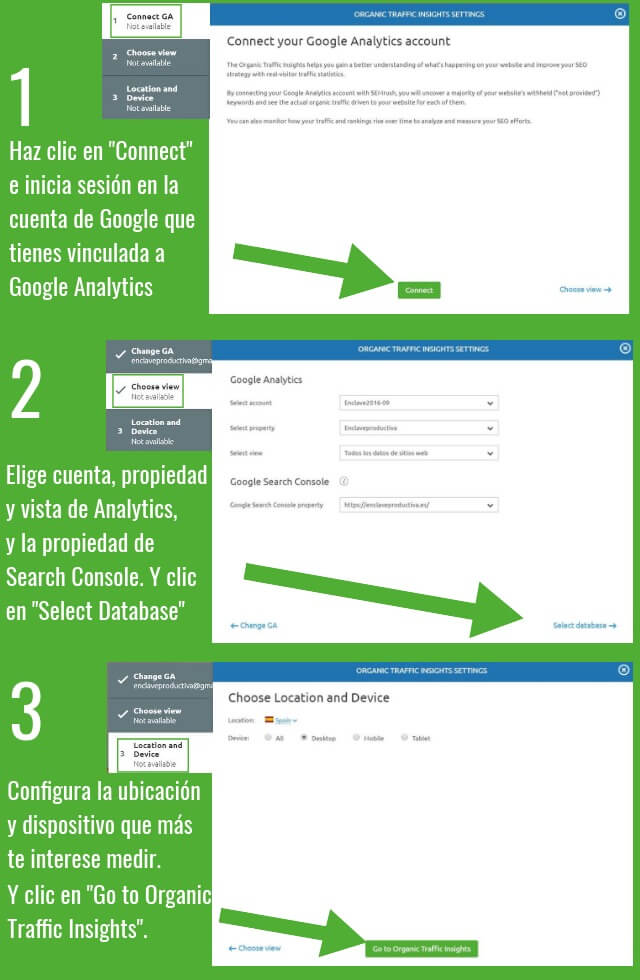
¡Y listo!
Ya tenemos la primera integración configurada.
Automáticamente accederás al panel con los datos de tráfico orgánico de tu sitio.
Observa la columna de Keywords: el numero de palabras clave de cada página es clicable: ¡Ahora sí que puedes ver con todo detalle qué keywords son las que te están aportando el tráfico!
Haciendo click en el número de palabras clave de cualquiera de las landing page que ves en el listado, accedes al informe completo: además de ver los datos de tráfico de la página (usuarios, sesión, duración…) verás la información de cada una de las keywords que han llevado tráfico a esa página: posición, clicks, impresiones y CTR.
2.- Site Audit
Esta es otra herramienta utilísima de SEMrush a la que puedes vincular Google Analytics.
Te ayudará a detectar errores y problemas en tus páginas principales.
La herramienta ofrece también información operable para saber cómo solucionar los problemas detectados y gracias a la integración, podremos optimizar el tiempo dedicado a solucionar esos problemas.
Si todavía no has utilizado Site Audit, configúrala y actívala para que se realice la auditoría.
Después, haciendo clic en “Configuración” podrás conectar tu cuenta de Analytics:

Una vez que conectas Google analytics, hay que dejar pasar unos 10 ó 15 minutos para que se actualicen los datos y se pueda ver la información.
A la hora de tomar medidas correctoras sobre los errores detectados, ¡asegúrate de establecer prioridades!
Te conviene solucionar primero los problemas detectados en las páginas con más visitas, ¿verdad?
Gracias a los datos de Analytics lo tienes fácil: ve a la pestaña “Páginas Rastreadas” y fíjate en los datos de cabecera.
Haz clic sobre “Visualizaciones de página únicas” para ordenarlas de mayor a menor.
¡Y ya puedes empezar a solucionar problemas por donde más falta hace!
3.- Position Tracking settings
Esta herramienta se puede integrar con Google Analytics, para importar las Keywords de ahí.
Concretamente, se importarán las palabras clave de “Adquisición > Campañas > Palabras clave orgánicas” y se integrarán al informe de SEMrush.
Sigue los pasos que ves en la imagen:
![]()
Podrás seleccionar la vista, elegir si quieres importar keywords de tráfico orgánico o pagado y también el número de ellas a importar.
Además puedes utilizar el filtro para seleccionarlas.
Una vez configurados los filtros, haz click en “Add to sandbox” y aparecerán las keywords de Analytics.
Selecciona en el “Sand box” las que te interesen y borra las demás.
Conviene que las revises porque se pierde el formato (por ejemplo, de las palabras acentuadas).
Cuando hayas revisado, haz clic en “Add to project” y en “Update para guardar”.
¡Listo!
Así, tu reporte de “Position tracking” se enriquecerá con las palabras clave de Analytics y te aseguras de no dejar sin analizar ninguna de las palabras que posicionan para tu sitio.
4.- On Page Seo Checker
Esta herramienta se llamaba antes “SEO ideas” y te aporta ideas de SEO para optimizar cada una de tus páginas y mejorar la visibilidad y el posicionamiento de tu sitio.
Al conectar Google Search Console podrás filtrar las páginas por clicks o por tráfico.
Para conectarlas, haz clic de nuevo sobre la rueda dentada de configuración.

Una vez integradas las herramientas, vamos a sacarle todo el partido posible: haz click en “Import KW and Pages”, justo a la izquierda de “Configuración”.
Verás que puedes importar información de Google Search Console, además de SEMrush.
Esta integración te permite importar hasta 100 palabras clave con su correspondiente landing page.
Obtendrás un informe con ideas para mejorar, clasificadas en Estrategia, Backlinks, SEO, Experiencia de Usuario, SERP, Semántica y Contenidos.
Debajo encontrarás las páginas que necesitan optimización en orden de prioridad.
¡Aquí también puedes optimizar tu trabajo empezando por lo más urgente.
5.- Backlink audit
La herramienta de auditoría de Backlinks de SEMrush, que ya era potente, se enriquece ahora con la integración de Google Search Console.
Esta herramienta sirve para analizar los backlinks que apuntan a tu sitio, puntuando su toxicidad.
Configúrala para poder importar backlinks también de Search Console y ampliar tu análisis.
Para esta integración, la herramienta hace un control extra de Seguridad para lo que tendrás que introducir los valores de “Crawl Stats” de Search Console.

Los encuentras en Search Console: Rastreo > Estadísticas de Rastreo.
En el apartado “Páginas rastreadas al día” verás un gráfico con la información de rastreo y, a la derecha, los tres valores que necesitas: Alto, Medio y Bajo.
Cópialos en los espacios que hay para ello para completar la integración.
Esta configuración mejorará el análisis de backlinks de tu sitio web.
6.- Link Building
Esta herramienta, pensada para aportarte ideas de LinkBuilding, también se puede integrar con Search Console.
Así el análisis será más eficaz al no duplicarse la información.
Gracias a la integración, SEMrush identifica los sitios desde los que ya te están enlazando y no te los mostrará como sugerencia en el listado de prospectos para LinkBuilding.
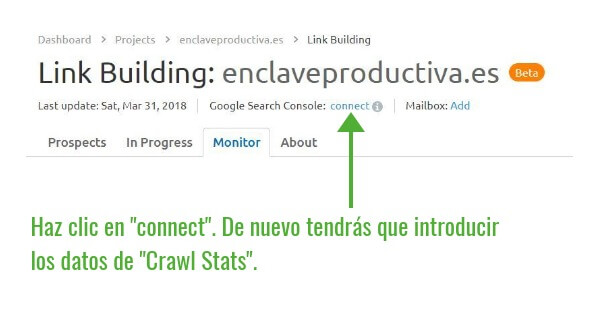
CONCLUSIÓN
¿Qué tal te ha ido el tutorial?
¿Lo tenías todo integrado?
Yo tengo que confesar que alguna se me había pasado por alto pero ya está solucionado porque creo que vale mucho la pena para hacer mejores análisis en menos tiempo.
Como te decía, a cambio de poco tiempo, mucha información valiosa.
